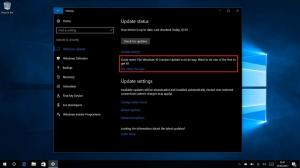Ubah Hari Setelah Itu Untuk Menghapus Unduhan di Windows 10
Windows 10 menyertakan kemampuan untuk secara otomatis menghapus file di Recycle bin Anda, menghapus file sementara, dan file di folder Unduhan untuk mengosongkan ruang disk. Ini jelas merupakan peningkatan besar di Windows 10 dibandingkan versi OS sebelumnya. Dengan build yang baru dirilis, Anda dapat mengubah jadwal pembersihan otomatis Unduhan.
Hari ini, kita akan melihat cara mengubah jumlah hari setelah itu untuk menghapus file secara otomatis di folder Unduhan di Windows 10. Opsi yang sesuai menjadi tersedia dengan Windows 10 build 17074 dan di atasnya. Opsi ini dapat ditemukan di bawah Storage Sense di Settings.
Rasa Penyimpanan
Storage Sense adalah tambahan modern yang bagus untuk Disk Cleanup. Ini memungkinkan Anda untuk memelihara folder tertentu dengan mencegahnya menjadi terlalu besar dan membersihkannya secara otomatis. Fitur Storage Sense dapat ditemukan di Settings, di bawah System -> Storage. Kami telah meninjau bagaimana ini dapat digunakan di artikel kami sebelumnya:
- Hapus folder Windows.old secara otomatis di Windows 10
- Cara Menghapus Folder Unduhan Secara Otomatis di Windows 10
- Cara Menghapus File Sementara Secara Otomatis di Windows 10
Rasa Penyimpanan dapat digunakan untuk menghapus file log pemutakhiran Windows, File Pelaporan Kesalahan Windows yang dibuat sistem, file sementara Antivirus Windows Defender, Thumbnail, File Internet Sementara, Paket driver perangkat, DirectX Shader Cache, File Program yang Diunduh, dan Pengoptimalan Pengiriman File.
Ubah Hari Setelahnya Untuk Menghapus Unduhan
Dimulai dengan Windows 10 build 17074, dimungkinkan untuk mengatur berapa hari Windows 10 harus menyimpan file Recycle Bin lama sebelum membersihkannya secara otomatis. Halaman Storage Sense yang didesain ulang memiliki sejumlah opsi yang memungkinkan perubahan jumlah hari. Berikut adalah bagaimana hal itu dapat dilakukan.
Untuk mengubah hari setelah itu untuk menghapus Unduhan di Windows 10, lakukan hal berikut.
- Membuka Pengaturan.
- Pergi ke Sistem - Penyimpanan.
- Klik pada link Ubah cara kami mengosongkan ruang secara otomatis di sebelah kanan bawah Rasa Penyimpanan.
- Dibawah Berkas sementara, pilih jumlah hari yang diinginkan dalam daftar tarik-turun di bawah Hapus file di folder Unduhan saya jika sudah ada di sana.
Itu dia.